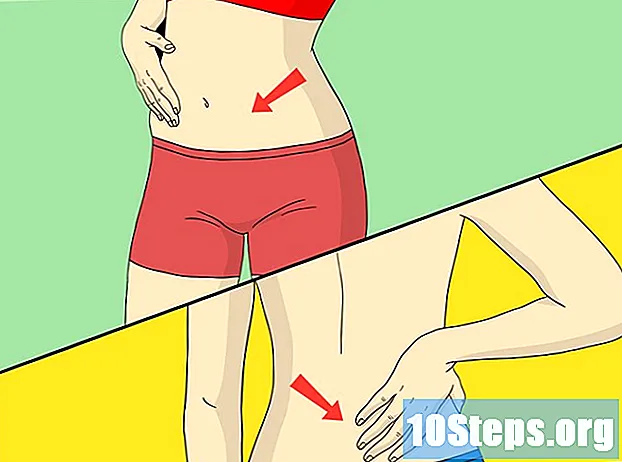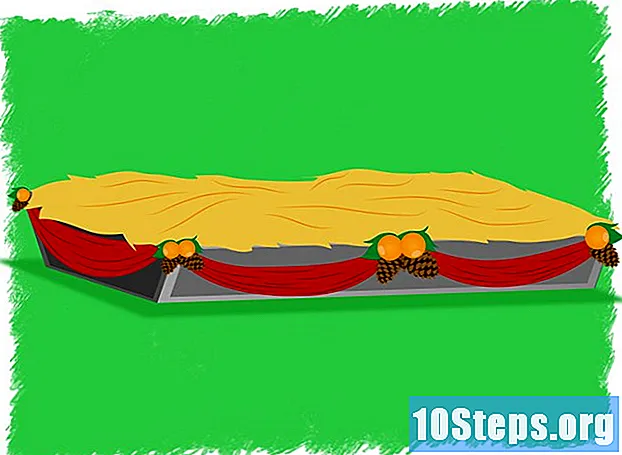सामग्री
सीडीमध्ये एमपी 3 फायली बर्न केल्यामुळे आपणास मीडिया प्लेयरवरील आपले आवडते संगीत ऐकण्याची परवानगी मिळते, जे डिजिटल प्लेयर किंवा एमपी 3 प्लेयर नसतात त्यांच्यासाठी अतिशय सोयीस्कर काहीतरी. आयट्यून्स, विंडोज मीडिया प्लेयर, रियलप्लेअर आणि विनॅम्प सारख्या विविध संगीत प्लेबॅक प्रोग्रामचा वापर करुन या स्वरूपातील फायली सीडीवर बर्न केल्या जाऊ शकतात.
पायर्या
4 पैकी 1 पद्धतः ITunes वर रेकॉर्डिंग
आयट्यून्स उघडा आणि "फाईल" क्लिक करा.
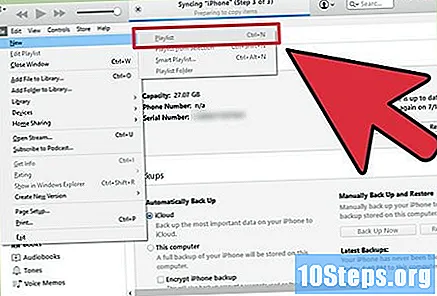
"नवीन" आणि नंतर "प्लेलिस्ट" क्लिक करा.
सूचीचे नाव प्रविष्ट करा आणि लायब्ररीतून उजवीकडील संबंधित विंडोवर गाणी ड्रॅग करा. आपण सीडी वर ट्रॅक बर्न करण्यापूर्वी आपल्याला प्लेलिस्ट तयार करण्याची आवश्यकता आहे.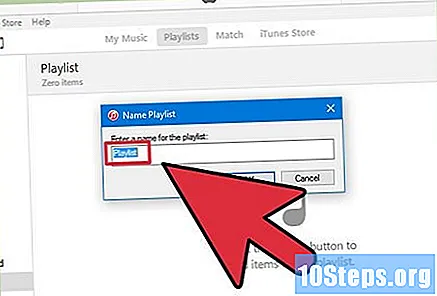

संगणकाच्या ड्राइव्हमध्ये रिक्त सीडी-आर घाला.
प्लेलिस्ट निवडा आणि "फाईल" क्लिक करा.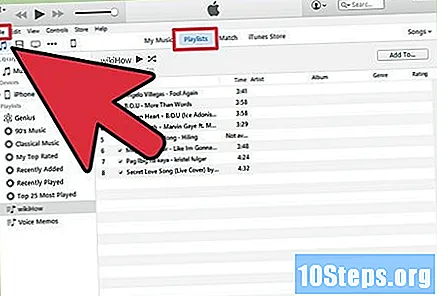
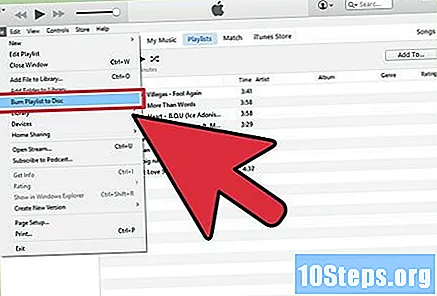
"डिस्कवर प्लेलिस्ट बर्न" निवडा आणि नंतर सीडी स्वरूप निवडा: “ऑडिओ सीडी” किंवा “एमपी 3 सीडी”. पहिल्या पर्यायात, आपण जवळजवळ कोणत्याही प्लेयरमध्ये मीडिया प्ले करण्यास सक्षम असाल, परंतु बर्याच गाण्या रेकॉर्ड करण्याचा कोणताही मार्ग नाही. दुसर्यामध्ये शेकडो ट्रॅक जोडणे शक्य आहे, परंतु केवळ एमपी 3 प्लेयर सीडी ओळखण्यास सक्षम असतील.
"रेकॉर्ड" क्लिक करा. प्रक्रिया पूर्ण होण्यास काही मिनिटे लागतील आणि ती समाप्त झाल्यावर ITunes आपल्याला सूचित करेल. जर प्लेलिस्ट एकाच डिस्कवर बर्न करण्यासाठी खूप मोठी असेल तर, ITunes रेकॉर्डिंग समाप्त करण्यासाठी आणखी एक समाविष्ट करण्यास सांगेल.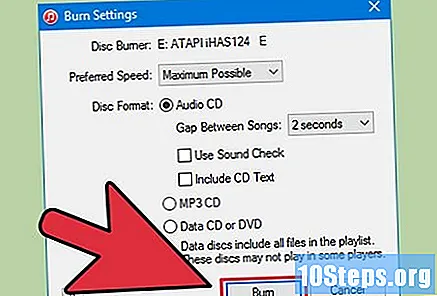
4 पैकी 2 पद्धत: विंडोज मीडिया प्लेयरवरील रेकॉर्डिंग
विंडोज मीडिया प्लेयर उघडा आणि "रेकॉर्डिंग" टॅबवर क्लिक करा.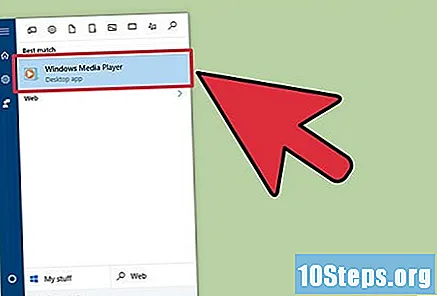
उजवीकडे सूचीमध्ये ट्रॅक आणि प्लेलिस्ट ड्रॅग आणि ड्रॉप करा. आपण त्यांना सीडी वर पाहिजे त्या क्रमाने त्यांना त्या विभागात (रेकॉर्डिंग यादी) पाठविणे आवश्यक आहे.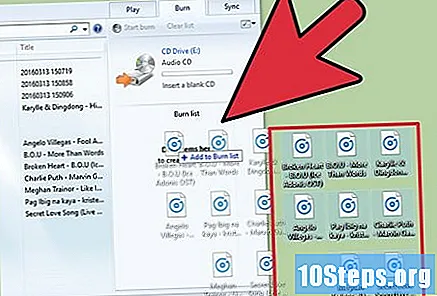
संगणकाच्या ड्राइव्हमध्ये रिक्त सीडी घाला.
स्क्रीनच्या वरील उजव्या कोपर्यातील रेकॉर्डिंग टॅबवर क्लिक करा. त्याचे चिन्ह हिरव्या रंगाचे टिक असलेले कागदाचा तुकडा आहे.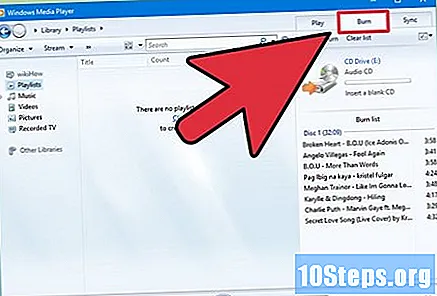
"ऑडिओ सीडी" आणि "रेकॉर्डिंग प्रारंभ करा" निवडा. प्रक्रियेस काही मिनिटे लागतात; पूर्ण झाल्यावर डब्ल्यूएमपी सीडी बाहेर काढेल.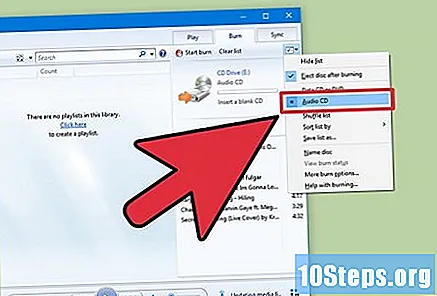
कृती 3 पैकी 4: रीअलप्लेअरवर रेकॉर्डिंग
रियलप्लेअर उघडा आणि "रेकॉर्डिंग" टॅबवर क्लिक करा.
"ऑडिओ सीडी बर्नर" निवडा आणि संगणकाच्या ड्राइव्हमध्ये रिक्त मीडिया घाला.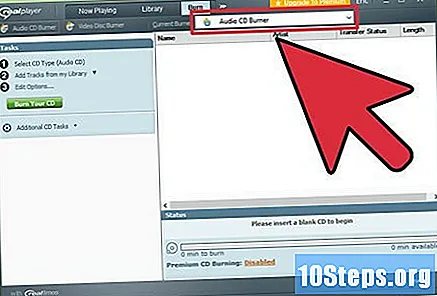
प्रोग्रामच्या शीर्षस्थानी "रेकॉर्ड" क्लिक करा.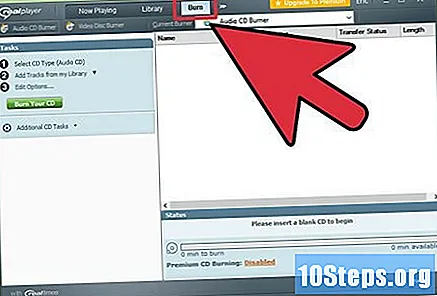
उजवीकडील "टास्क" बारमधून "सीडी प्रकार निवडा" निवडा.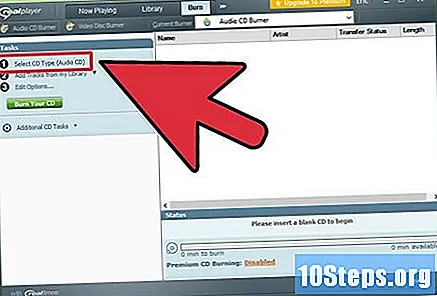
"ऑडिओ सीडी" किंवा "एमपी 3 सीडी" निवडा आणि "ओके" क्लिक करा.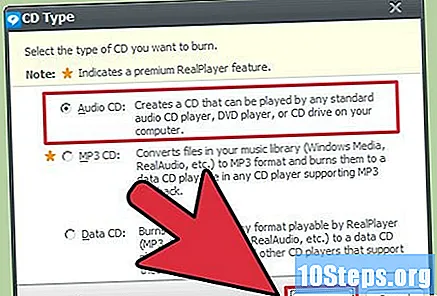
“माझे लायब्ररी वरून ट्रॅक जोडा” वर क्लिक करा आणि नंतर “सर्व संगीत” वर क्लिक करा.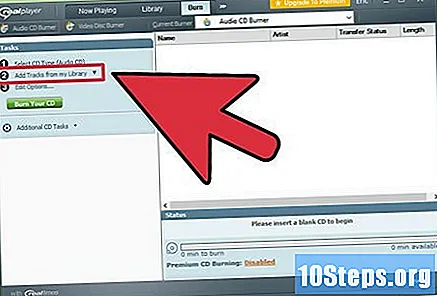
उजवीकडील रेकॉर्डिंग सूचीवर डावीकडील ट्रॅक ड्रॅग आणि ड्रॉप करा. आपण गाणी निवडता तेव्हा रीअलप्लेअर आपल्याला किती रिक्त स्थान आहे हे सांगते.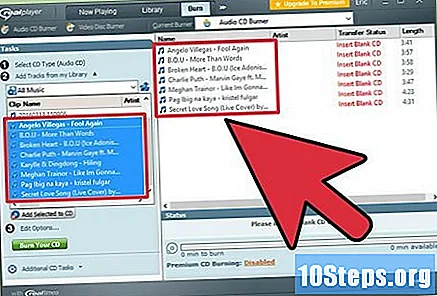
"बर्न सीडी" वर क्लिक करा. प्रक्रियेस काही मिनिटे लागतील आणि रेकॉर्डिंग समाप्त झाल्यानंतर एक सूचना दिसून येईल.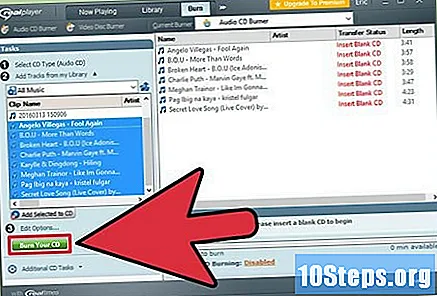
4 पैकी 4 पद्धत: विनॅम्पवर रेकॉर्डिंग
विनॅम्प उघडा आणि आपल्या मशीनच्या ड्राइव्हमध्ये रिक्त सीडी ठेवा.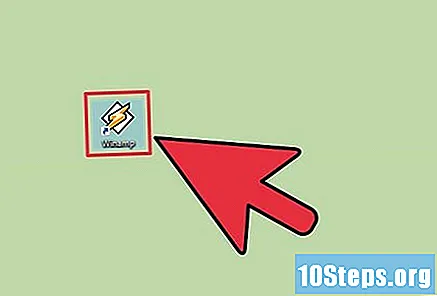
"दृश्य" वर क्लिक करा आणि नंतर "मीडिया लायब्ररी" वर क्लिक करा.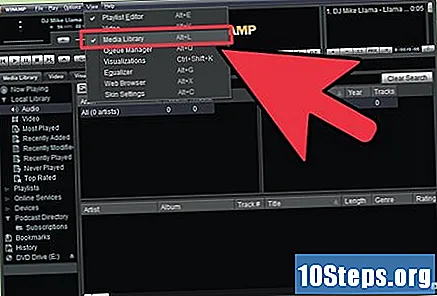
मीडिया लायब्ररी सूचीमधून "रिक्त डिस्क" निवडा आणि नंतर विनॅम्प विंडोच्या तळाशी "जोडा".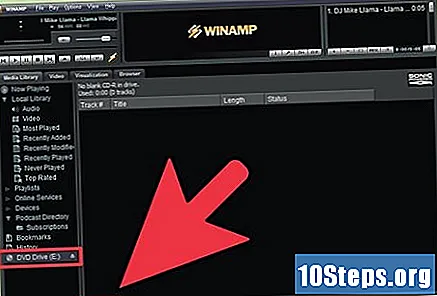
आपण रेकॉर्ड करू इच्छित प्लेलिस्ट निवडा किंवा संगीत शोधण्यासाठी “फायली” (काहीवेळा “फोल्डर”) वर क्लिक करा.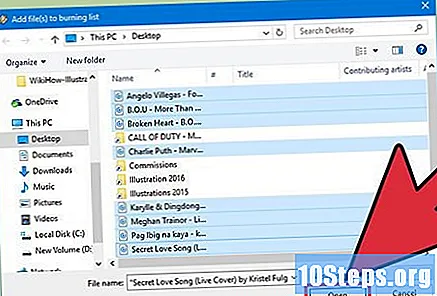
आपणास सीडीवर बर्न करावयाचे ट्रॅक निवडा आणि "ओके" क्लिक करा.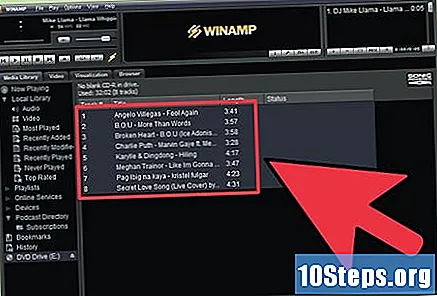
विनॅम्पच्या तळाशी असलेल्या "रेकॉर्ड" वर क्लिक करा आणि "रेकॉर्डिंग मोड सक्षम करा" निवडा.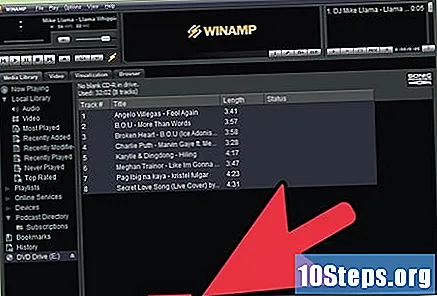
संवाद बॉक्समध्ये, "रेकॉर्ड" क्लिक करा. प्रक्रिया पूर्ण होण्यास काही मिनिटे लागतील आणि ती पूर्ण झाल्यावर विनॅम्प आपल्याला सूचित करेल.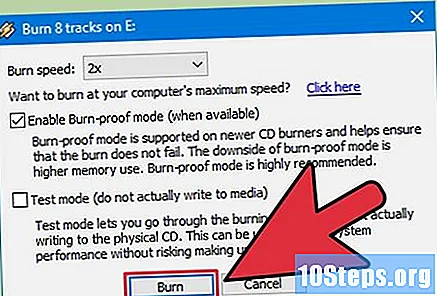
टिपा
- डिस्क स्वरूपन निवडताना, २० ऐवजी शेकडो गाणी रेकॉर्ड करण्यास सक्षम होण्यासाठी “एमपी 3 सीडी” निवडा. एमपी 3 स्वरुपात इतर फायलींपेक्षा अधिक कार्यक्षमतेने संकुचित केले जाऊ शकते, ज्यामुळे एकामध्ये बरेच ट्रॅक रेकॉर्ड करण्याची शक्यता आहे. सीडी